如何给wps2019折线图添加垂直线?Wps2019折线图添加垂直线教程
使用wps2019编辑表格时,我们可以制作折线图,并在折线图中添加垂直线,以便于查看相应的数据。我们来看看操作方法。
软件名称:WPS Office 2019个人版V11.1.0.8808简化免费安装版软件大小:133MB更新时间:2019-07-20立即下载 。
。
Wps2019折线图添加垂直线教程。
首先,我们在电脑上打开wps2019,找到想要查看的折线图。
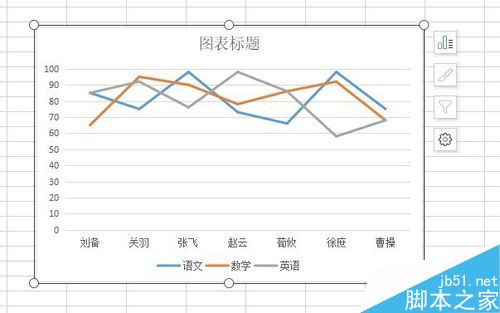
单击折线图后,我们单击wps2019菜单栏上的菜单项“图表工具”。
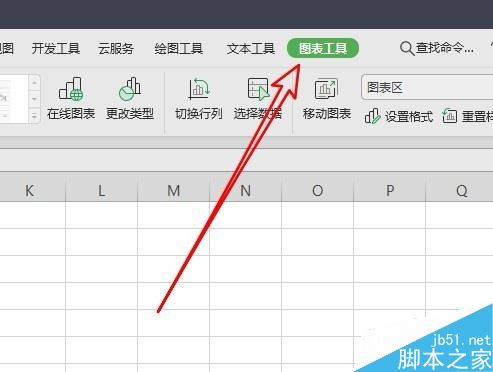
接下来,单击图表工具工具栏上的“添加元素”按钮。
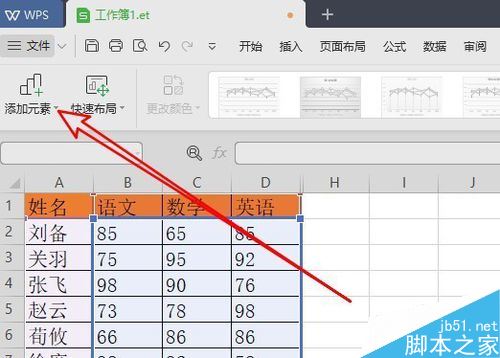
接下来,在打开的下拉菜单中,我们依次点击菜单项“直线/垂直线”。
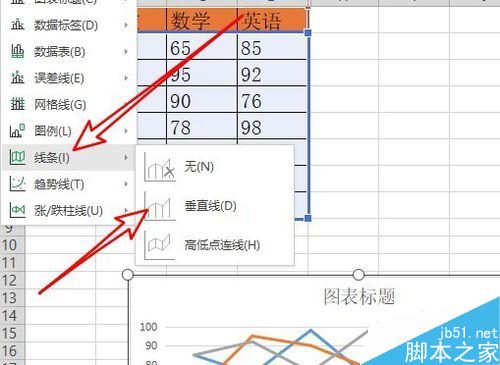
此时,竖线可以显示在折线图上。单击折线图,然后单击右侧的“设置”按钮。
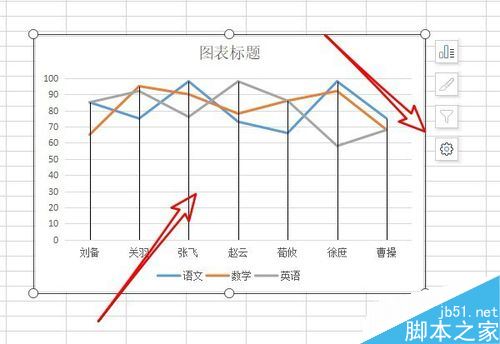
通过设置折线图的垂直线,我们可以将其设置为我们喜欢的样式。
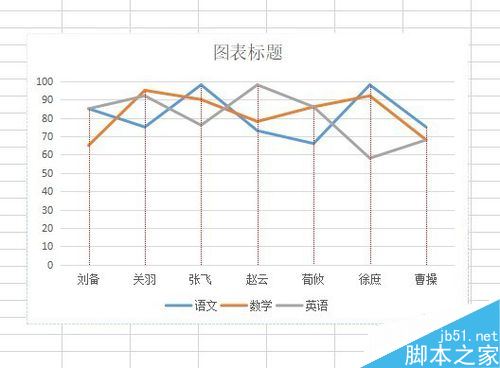
推荐阅读:
如何删除wps2019中的云文档?删除wps2019备份云文档的方法。
wps2019如何区分文档和表单?Wps2019区分文档和表单教程。
如何打开wps2019表格中的护眼模式?Wps2019开启护眼模式教程。
以上就是本文的全部内容,希望对大家有所帮助。有其他问题可以留言交流。请继续关注!
版权声明:如何给wps2019折线图添加垂直线?Wps2019折线图添加垂直线教程是由宝哥软件园云端程序自动收集整理而来。如果本文侵犯了你的权益,请联系本站底部QQ或者邮箱删除。

















